
L'éditeur PHP Banana vous présentera comment ajouter un en-tête Excel. Lors de l’utilisation de tableaux Excel, l’ajout d’en-têtes est une opération courante qui peut rendre le fichier plus professionnel et standardisé. En définissant l'en-tête, vous pouvez afficher le titre, le numéro de page et d'autres informations lors de l'impression, améliorant ainsi la lisibilité et l'esthétique du fichier. Ensuite, nous présenterons en détail comment ajouter un en-tête dans Excel afin que vous puissiez facilement maîtriser cette technique.
1. Allumez votre ordinateur, créez et ouvrez un fichier Excel.
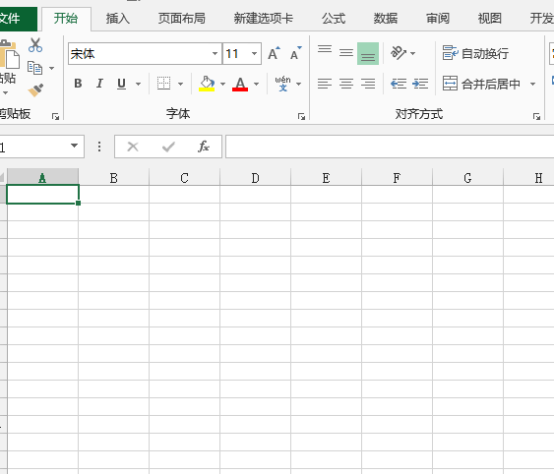
2. Après être entré dans l'interface principale du logiciel, nous saisissons les données dans le formulaire, puis cliquons sur [Mise en page] dans le menu du haut, et dans [Paramètres de la page] dans la barre de menu de mise en page, cliquez sur le bouton déroulant. -bouton bas ci-dessous, entrez dans l'interface de configuration de la page principale.
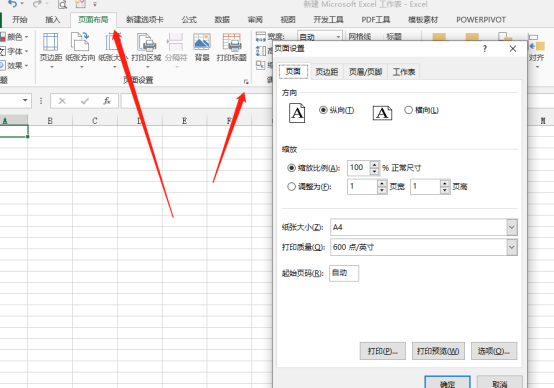
3. Après être entré dans l'interface de configuration de la page principale, nous trouvons et cliquons sur l'option [En-tête/pied de page] ci-dessus pour accéder à l'interface de configuration de l'en-tête/pied de page.
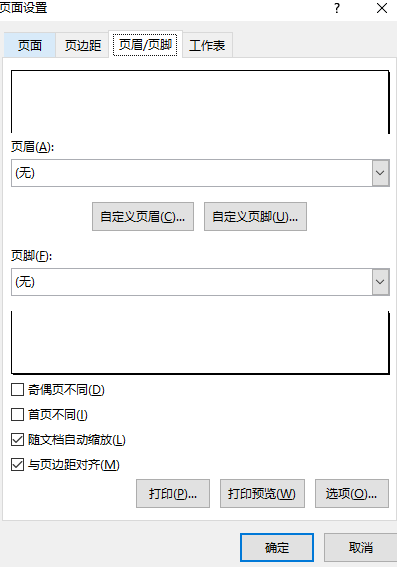
4. Ci-dessous, définissez l'en-tête, cliquez sur [Personnaliser l'en-tête], puis entrez le contenu. Le contenu personnalisé peut être ajouté en trois positions. L'heure, le numéro de page et tout autre contenu sélectionné dans la zone supérieure peuvent également être ajoutés. utilisé comme en-tête. Définissez l'insertion de contenu, une fois les paramètres terminés, puis cliquez sur le bouton OK ci-dessous.
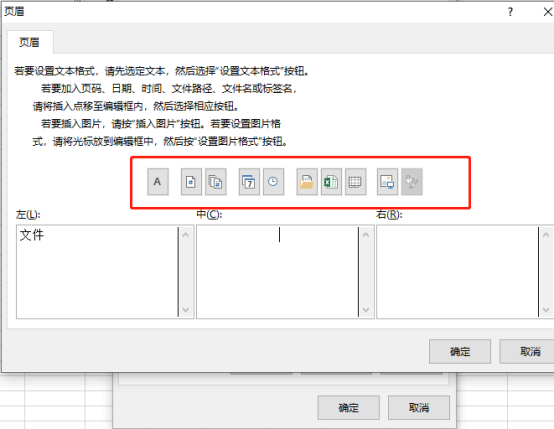
5. Selon la même méthode de configuration, nous définissons le pied de page. Après avoir saisi l'en-tête et le pied de page, définissons l'interface principale sur la page et cliquons sur le bouton OK en bas. L'interface principale d'Excel n'a pas changé, l'en-tête et le pied de page ne sont pas affichés. Pour le moment, cliquez sur le bouton Fichier en haut de l'interface principale et nous pouvons le voir en aperçu avant impression.
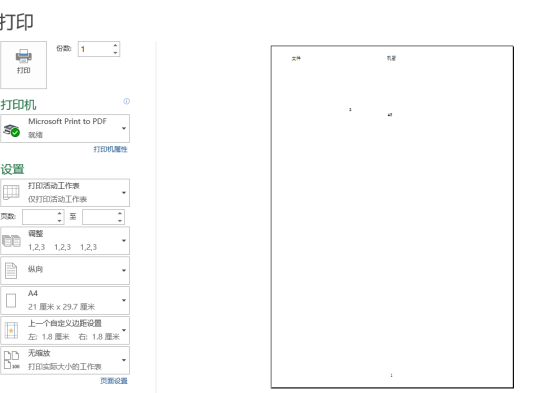
Nous avons expliqué ci-dessus comment ajouter des en-têtes et des pieds de page dans Excel. Si vous n'avez pas ajouté d'en-têtes et de pieds de page aux tableaux Excel, veuillez suivre les étapes pour vous entraîner à les ajouter ! Il s’agit d’une compétence très basique d’utilisation de tableaux Excel qui doit être véritablement apprise et maîtrisée !
Ce qui précède est le contenu détaillé de. pour plus d'informations, suivez d'autres articles connexes sur le site Web de PHP en chinois!
 Comparez les similitudes et les différences entre deux colonnes de données dans Excel
Comparez les similitudes et les différences entre deux colonnes de données dans Excel
 Marquage de couleur du filtre en double Excel
Marquage de couleur du filtre en double Excel
 Comment copier un tableau Excel pour lui donner la même taille que l'original
Comment copier un tableau Excel pour lui donner la même taille que l'original
 Barre oblique du tableau Excel divisée en deux
Barre oblique du tableau Excel divisée en deux
 L'en-tête diagonal d'Excel est divisé en deux
L'en-tête diagonal d'Excel est divisé en deux
 Méthode de saisie de référence absolue
Méthode de saisie de référence absolue
 Java exporter Excel
Java exporter Excel
 La valeur d'entrée Excel est illégale
La valeur d'entrée Excel est illégale